- Автор Jason Gerald [email protected].
- Public 2024-01-15 08:18.
- Соңғы өзгертілген 2025-01-23 12:24.
Adobe Reader DC бір беттік PDF файлын бір параққа басып шығарудың орнына, бір параққа бірнеше PDF беттерін басып шығаруға мүмкіндік береді. Осылайша қағазды үнемдеуге және мақалалар бағанын бір парақта қарауға болады. Кемшілігі - басылған суреттер мен мәтін әлдеқайда кіші және оқуға қиын. Егер сіз бір парақтың бірнеше көшірмесін бір параққа басып шығарғыңыз келсе, Adobe веб -құралдарының көмегімен беттерді қайталауыңыз қажет болады. Бұл wikiHow сізге Adobe Reader DC бағдарламасында файлдың бірнеше бетін бір параққа басып шығаруды үйретеді.
Қадам
1 -ші әдіс: Бір параққа PDF файлының бірнеше бетін басып шығару
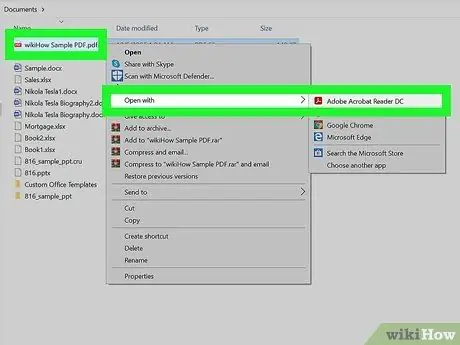
Қадам 1. PDF файлын Adobe Reader DC бағдарламасында ашыңыз
Adobe Reader DC бағдарламасында PDF файлын ашу үшін құжатты тінтуірдің оң жақ түймесімен басып, « Көмегімен ашу « Осыдан кейін «таңдаңыз Adobe Reader DC ”.
Сонымен қатар, Adobe Reader DC бағдарламасын ашып, « Файл Экранның жоғарғы жағындағы мәзір жолағында », содан кейін« Ашық « Ашқыңыз келетін PDF файлын таңдап, «түймесін басыңыз. Ашық ”.
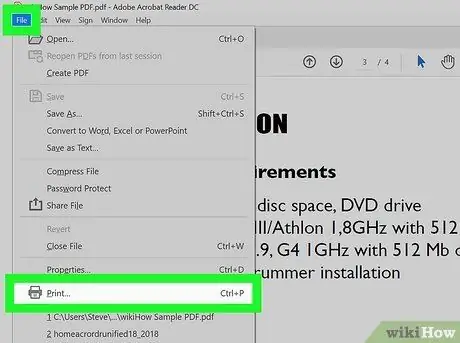
Қадам 2. «Басып шығару» мәзірін ашыңыз
«Басып шығару» мәзірін ашу үшін Adobe Reader терезесінің жоғарғы жағындағы тақтадағы принтер белгішесін басыңыз. Сондай -ақ, «Файл» мәзірінің астындағы «Басып шығару» мәзірін табуға болады.
Немесе пернелер тіркесімін пайдаланыңыз » Ctrl + P «Windows жүйесінде немесе» Command + PMac жүйесінде «Басып шығару» мәзірін ашыңыз.
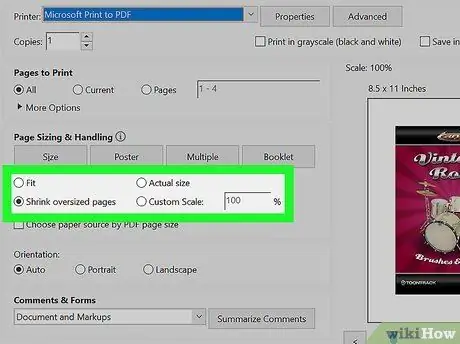
Қадам 3. Қажет болса, қағаз өлшемін өзгертіңіз
Қағаз парағына көбірек беттерді орналастыру үшін заңды немесе таблоидтық қағаз сияқты үлкенірек қағазды қолданған дұрыс. Егер сіз үлкенірек қағазды қолдансаңыз, «түймесін басыңыз. Бетті баптау »Экранның төменгі сол жақ бұрышында орналасқан. Осыдан кейін, дайындалатын қағаздың түрін таңдау үшін «Өлшем» жанындағы ашылмалы мәзірді пайдаланыңыз. Басыңыз « Жарайды ма «ол аяқталғаннан кейін.
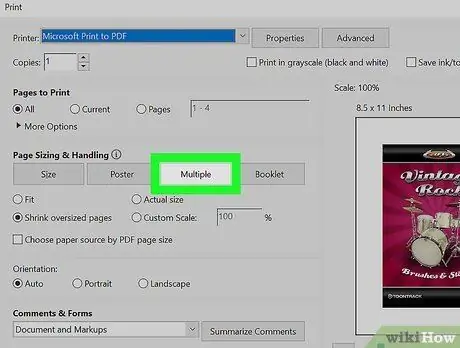
Қадам 4. Бірнеше түймешігін басыңыз
Бұл опция «Басып шығару» мәзірінің сол жағындағы «Беттің өлшемі мен өңделуі» тақырыбында орналасқан.

Қадам 5. Бір парақта басып шығарылуы қажет PDF беттерінің санын таңдаңыз
Әр параққа басылған беттер санын көрсету үшін «Бір параққа беттер» жанындағы ашылмалы мәзірді пайдаланыңыз. Бір параққа 2 мен 16 бетті таңдауға болады.
Немесе сіз таңдай аласыз » Таңдамалы »Және бір жол мен бағанға беттер санын енгізу үшін оң жақтағы бағандарды пайдаланыңыз (мысалы, 3 x 2).
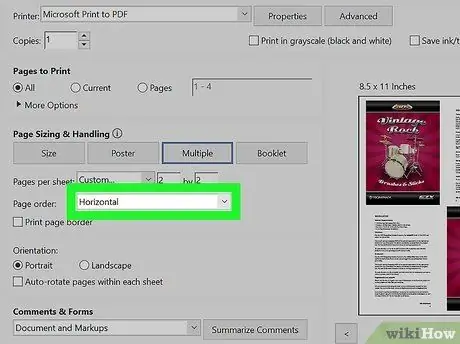
Қадам 6. Беттердің орналасу ретін анықтаңыз
Қағаздағы беттердің орналасу ретін немесе орналасуын көрсету үшін «Бет реті» жанындағы ашылмалы мәзірді пайдаланыңыз. Сізде таңдаудың төрт нұсқасы бар:
-
” Көлденең:
»« Көлденең »опциясымен беттер әр жолда солдан оңға қарай көрсетіледі.
-
” Көлденең кері:
»« Көлденең кері »опциясында беттер әр жолда оңнан солға қарай көрсетіледі.
-
” Тігінен:
»« Тік »опциясының көмегімен беттер қағаздың жоғарғы сол жақ бұрышынан басып шығарылады. Беттердің реті жоғарыдан төменге, солдан оңға қарай басталады.
-
” Тік кері:
»« Тігінен »опциясында беттер қағаздың жоғарғы оң жақ бұрышынан басып шығарылады. Беттердің реті жоғарыдан төменге, оңнан солға қарай басталады.
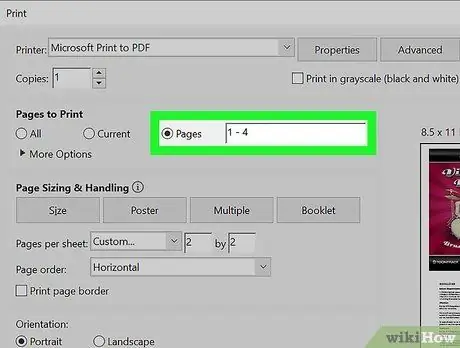
Қадам 7. Бір параққа бір бетті бірнеше рет басып шығарыңыз (міндетті емес)
Егер сіз бір бетті бір параққа бірнеше рет басып шығарғыңыз келсе, мұны істеудің оңай жолы - «Басып шығарылатын беттер» астындағы «Беттер» радио түймесін басу. Осыдан кейін, қолмен басып шығару қажет беттердің ретімен теру үшін осы опцияның жанындағы өрісті қолданыңыз және басып шығару қажет беттер санын қайталаңыз (мысалы, 1, 1, 1, 1, 2, 2, 2, 2 және т. Әр бетті үтірмен бөліңіз.
Егер сіз PDF файлын қағаздың екі жағына бір жақты принтермен басып шығарғыңыз келсе, алдымен тақ санды беттерді басып шығару қажет болады. Осыдан кейін қағазды принтерге төңкеріп қайта салыңыз (суретте бетін төмен қаратып) және жұп сандарды басып шығарыңыз
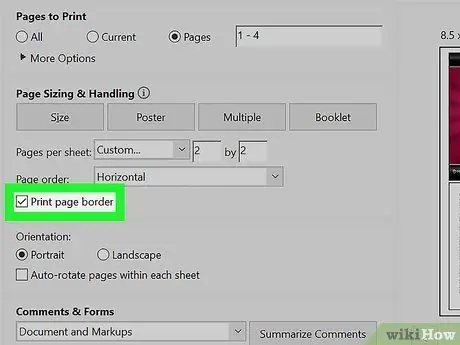
Қадам 8. «Бет жиегін басып шығару» жанындағы құсбелгіні қойыңыз (міндетті емес)
Қаласаңыз, «Бет жиегін басып шығару» жанындағы құсбелгіні қоюға болады. Әр беттің айналасында қара сызық басылады және қағаз бетінде көрсетілген беттер үшін айқын белгіге немесе «жақтауға» айналады.
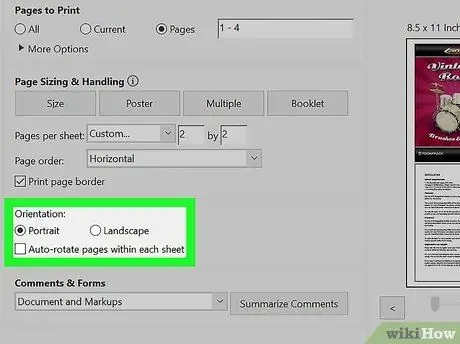
Қадам 9. Беттің бағдарын анықтаңыз
Беттің бағытын өзгерту үшін «Портрет» немесе «Пейзаж» жанындағы радио түймесін басыңыз. «Портрет» опциясы қағаздағы беттерді тігінен басып шығарады. Сонымен қатар, «Пейзаж» опциясы қағаздағы беттерді бүйіріне басып шығарады.
Егер сізге «Портрет» бағытынан «Пейзажға» немесе керісінше ауысу кезінде беттің айналуы ұнамаса, «Әр парақтағы беттерді автоматты түрде бұру» жанындағы құсбелгіні алып тастаңыз
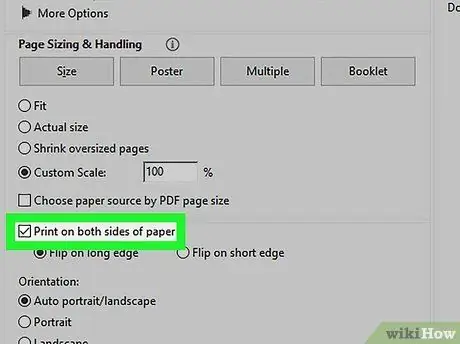
Қадам 10. «Қағаздың екі жағына басып шығару» жанындағы құсбелгіні қойыңыз (міндетті емес)
Егер құжатты қағаздың екі жағына басып шығарғыңыз келсе, «Қағаздың екі жағына басып шығару» жанындағы құсбелгіні қойыңыз. Бұл опция екі жақты принтерді қолдансаңыз және жүйеде екі жақты басып шығару мүмкіндігі қосылған болса ғана қол жетімді болады.
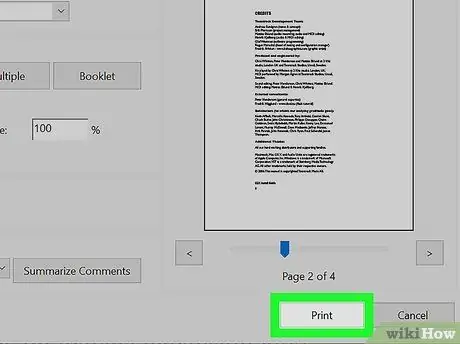
Қадам 11. Басып шығару түймешігін басыңыз
Ол «Басып шығару» мәзірінің төменгі оң жақ бұрышында орналасқан. PDF файлы сіз анықтаған нақты параметрлермен басып шығарылады.






